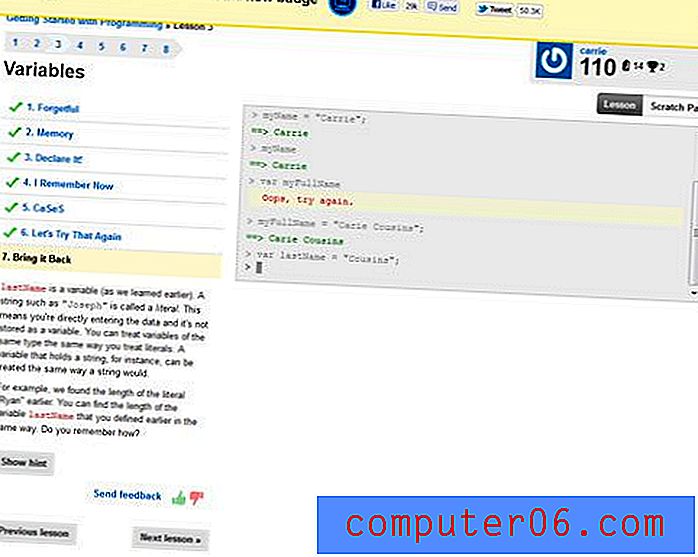Cómo configurar Netflix en un iPhone
Si viaja mucho o se encuentra en situaciones en las que solo tiene su iPhone como fuente de entretenimiento, entonces probablemente esté buscando diferentes aplicaciones en el dispositivo que puedan ayudarlo a pasar el tiempo. Netflix es uno de los servicios de entretenimiento basados en suscripción más populares disponibles en este momento, y tiene una aplicación dedicada para iPhone que puede usar para transmitir películas y programas de televisión.
La aplicación Netflix se puede descargar a su dispositivo de forma gratuita (aparte del costo de la suscripción mensual) y puede comenzar a ver videos en su iPhone en solo unos minutos. Todo lo que tendrá que hacer es conocer la dirección de correo electrónico y la contraseña de su cuenta de Netflix, luego estará listo para comenzar a transmitir todo el excelente contenido que Netflix tiene para ofrecer. Además, tiene la ventaja adicional de poder usar esa misma cuenta de Netflix para transmitir videos a su Xbox, computadora, iPad, Roku y más.
SolveYourTech.com participa en el Programa de Asociados de Amazon Services LLC, un programa de publicidad afiliado diseñado para proporcionar un medio para que los sitios ganen tarifas de publicidad mediante publicidad y enlaces a Amazon.com.
Cómo obtener Netflix en un iPhone
Los pasos de este artículo se realizaron en un iPhone 6 Plus, en iOS 8. La versión de Netflix que se utiliza es la versión más actual disponible en el momento en que se escribió este artículo.
Este artículo asumirá que ya tienes una cuenta de Netflix. Si no lo hace, puede ir a www.netflix.com y registrarse para obtener una ahora. Una vez que tenga su cuenta, simplemente regrese aquí para seguir los pasos y comenzar a ver Netflix en su iPhone.
Paso 1: abre la tienda de aplicaciones .

Paso 2: selecciona la opción Buscar en la parte inferior de la pantalla.
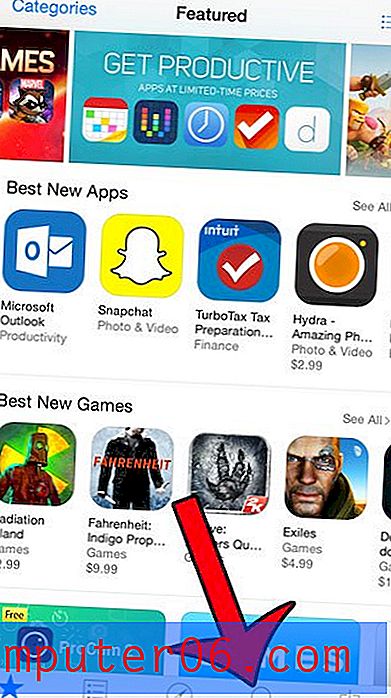
Paso 3: escriba netflix en el campo de búsqueda en la parte superior de la pantalla, luego seleccione el resultado de búsqueda de netflix .
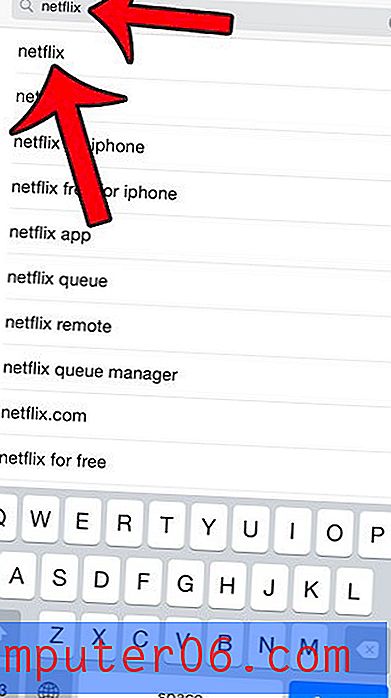
Paso 4: toca el botón Obtener a la derecha de la aplicación Netflix, toca el botón Instalar, luego ingresa la contraseña de tu ID de Apple cuando se te solicite. Tenga en cuenta que esta es la contraseña para su ID de Apple, no su contraseña de Netflix. No necesitará su contraseña de Netflix para dos pasos más.
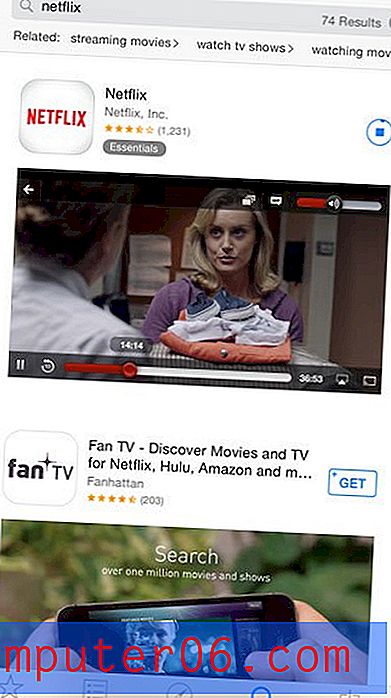
Paso 5: toca el botón Abrir para iniciar Netflix después de que la aplicación se haya descargado e instalado.
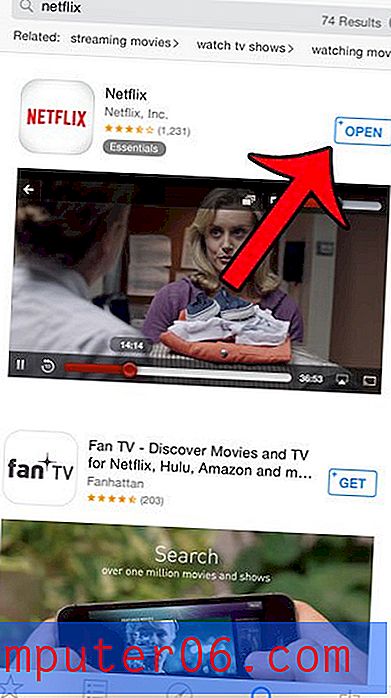
Paso 6: escriba su dirección de correo electrónico y contraseña de Netflix en sus respectivos campos, luego toque el botón Iniciar sesión .
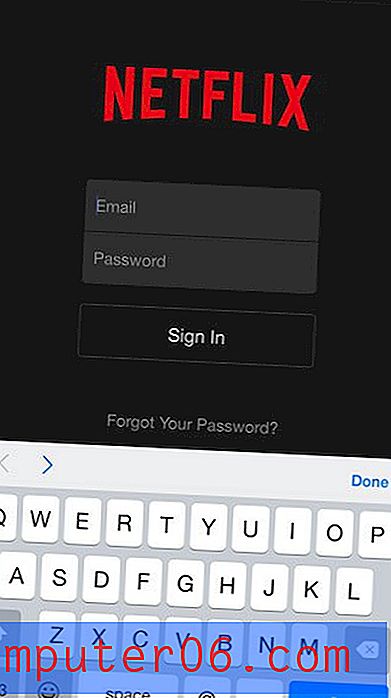
Luego podrá ver películas y programas de televisión tocando el icono del video deseado.
Si está buscando una manera barata y sencilla de ver Netflix en su televisor, consulte el dispositivo Amazon Fire TV en Amazon.com. Es asequible y solo lleva unos minutos configurarlo.
Si tiene una cantidad limitada de datos en su plan celular mensual, puede ser una buena idea restringir Netflix a una red Wi-Fi. La transmisión de video a través de una red celular puede usar muchos datos.